
WordPressで特殊文字を挿入するための方法について解説していきます。
[char no=”7″ char=”ウカブ”]特殊文字ってあんまり打つ機会はないよね。[/char]- 特殊文字を挿入する方法を覚えておこう
特殊文字とは
まずは特殊文字について知っておきましょう。以下はWikipediaからの引用です。
伝統的な言語学で扱われてきた約物(句読点や:/;/”/?/!等)のほか、数学記号などの学術記号、単位記号、通貨記号、国際音声記号、といったさまざまな記号類、矢印や罫線素片、ハートやダイヤなどのトランプのマーク、絵文字といったものも含まれる。
引用:Wikipedia
URL:https://ja.wikipedia.org/wiki/%E7%89%B9%E6%AE%8A%E6%96%87%E5%AD%97
どうやら日本語の文字コード規格内でいう「特殊文字」とは、日本語の仮名文字や漢字、英語以外の文字を指しているようですね。
そのため、絵文字やロシア語なども特殊文字扱いとされております。
「¢」「♠」「Ω」「Ñ」
上記の例で挙げた文字はすべて「特殊文字」として判別されております。
特殊文字は、通常キーボードで入力することはできません。
そのため、どうしても特殊文字を入力したい場合は「記号」と入力して、目当ての特殊文字を表現するか、その特殊文字の読み方を知っていれば変換することができます。
「オメガ(ω)」などがよい例でしょう。
[char no=”6″ char=”ウカブ”]顔文字でよく使われるやつだ!(‘ω’)ノ[/char]または、どうしても探せなかった場合はIMEパッドで手書きする、という方法があります。
IMEパッドを表示させるためには、まず下図の赤枠部分を右クリックしましょう。下図は通常パソコン画面の右下に配置されています。
![]()
右クリックをすると、下図のようなポップアップが表示されますので、赤枠部分の「IMEパッド」をクリックしましょう。
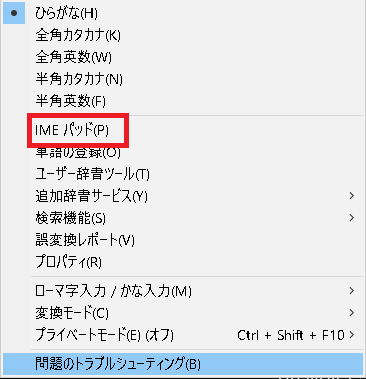
IMEパッドをクリックすると、IMEパッドが表示されます。
少し見にくいのですが、左上の赤枠部分の鉛筆を持った手のアイコンをクリックしましょう。
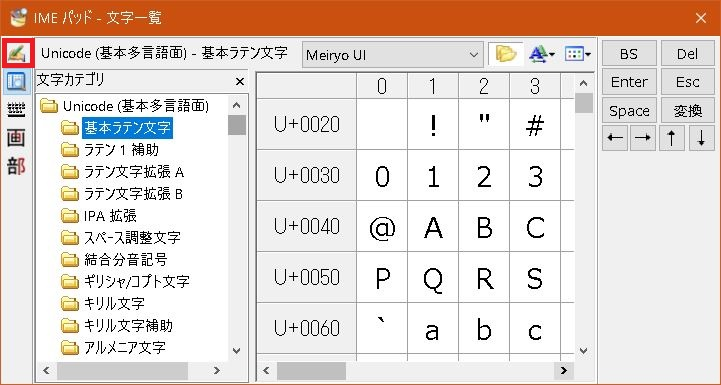
すると、手書きを行うことができる画面に移動しますので、こちらで任意の文字を書くことで、右枠内にwindowsが例として似たような文字を提案してくれます。
画面に打ちたい文字が見つかれば、その文字をクリックすることで画面上に打ち込むことが可能です。
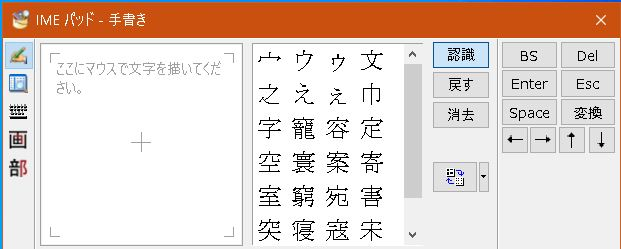
この方法は「読み方がわからない漢字」を探すときにも役立ちますので、覚えておくとよいでしょう。
特殊文字を挿入する方法
ここからは特殊文字を挿入する方法について解説していきます。特殊文字を挿入するためには、まずツールバーの隠れた部分を表示させる必要があります。
赤枠部分をクリックしてください。
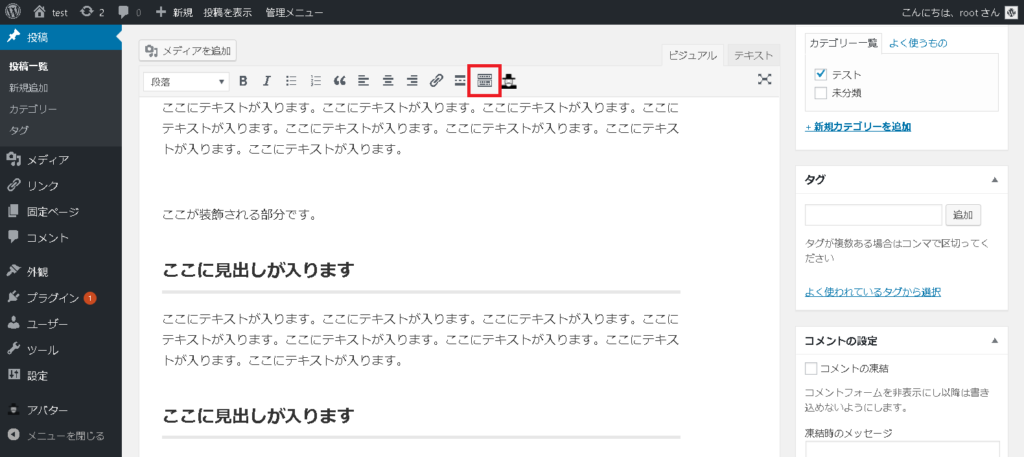
まずは特殊文字を挿入したい部分にカーソルを合わせておきましょう。入力したい部分が決まったら赤枠部分の「Ω」のアイコンをクリックします。
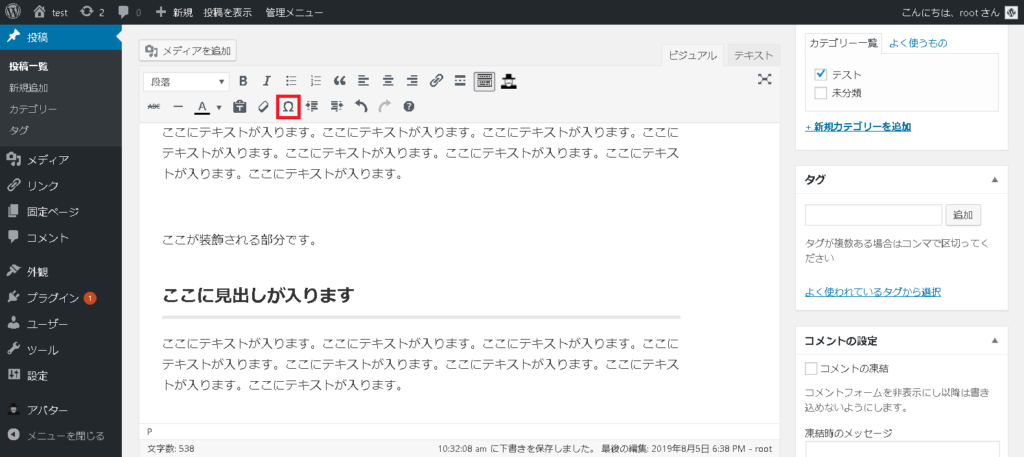
「Ω」アイコンをクリックすると、特殊文字を入力する画面に切り替わりますので、こちらで入力したい文字があれば、そのままクリックしましょう。
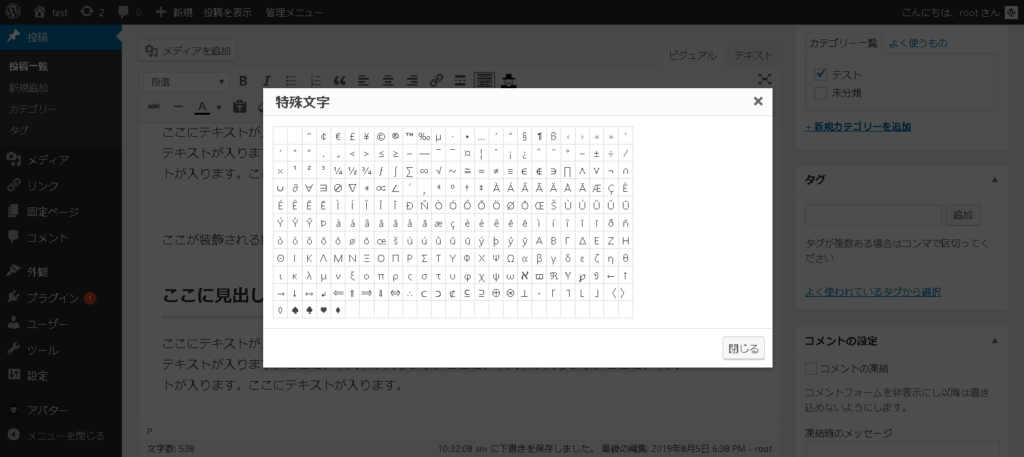
今回は例として、セクションを表す「§」を入力していきます。赤枠部分をクリックします。
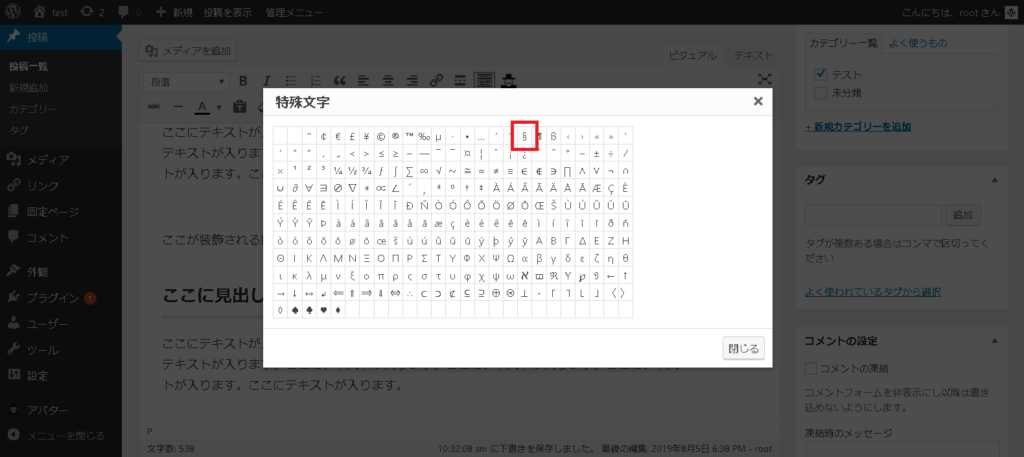
クリックして画面に特殊文字が表示されたら完了です。
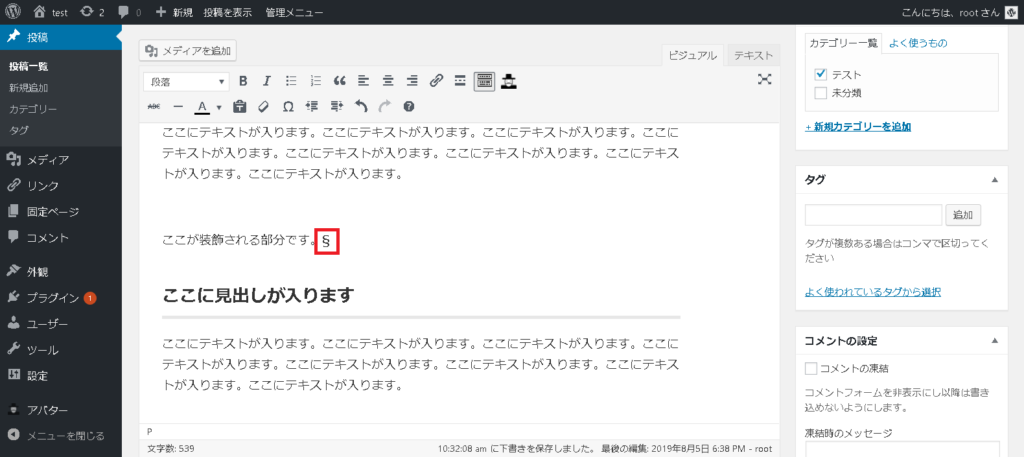
まとめ
特殊文字を挿入する方法について解説してきました。
せっかくユーザーにとって役に立つ記事を書いたとしても、読まれなければ意味がありません。文章を装飾することで、少しでもユーザーに読んでもらえるように工夫するとよいでしょう。
それでは今回のまとめです。
- メモ帳などで特殊文字を挿入するためには、特殊文字の読みかたを調べたり、IMEパッドで手書きで調べたりと結構大変である。
- WordPressでは特殊文字を挿入のはボタン一つで挿入することができるので、簡単に行うことができる。


